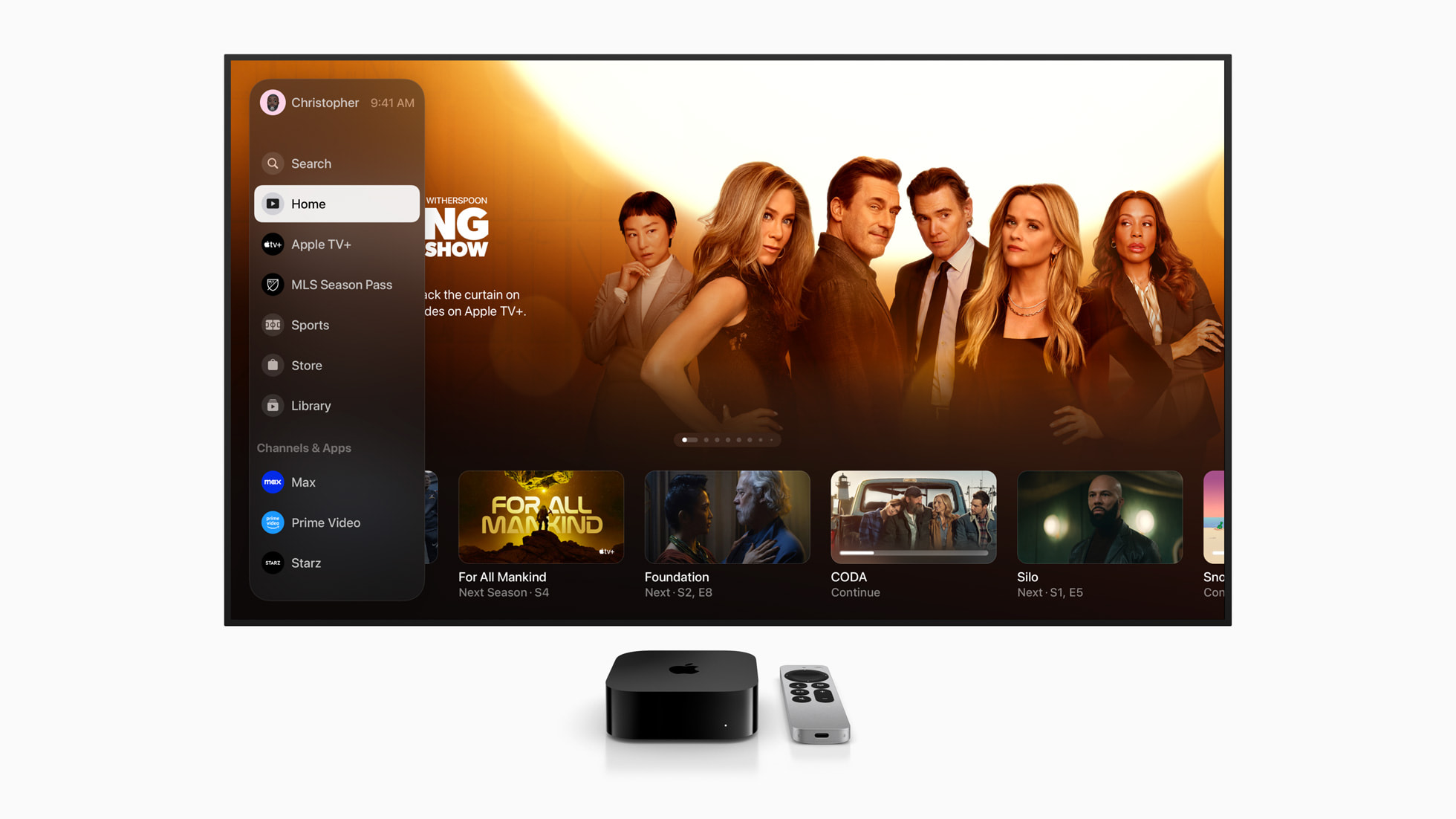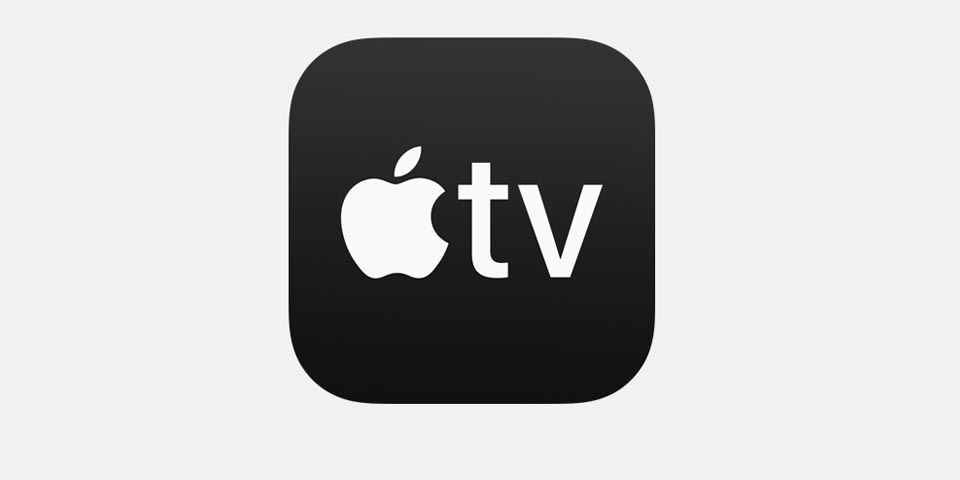Cada vez más, los usuarios prefieren ver el contenido de las series, películas, incluso documentales en su idioma original. Pero, ¿siempre nos encontramos el contenido en multiidiomas? No. Pero te explicaré de una sencilla forma, cómo poder verlo desde tu Mac o desde tu iPhone / iPad.
app Apple TV: un hub VoD que crece exponencialmente
Con el rediseño de la app Apple TV, te permite disfrutar de Apple TV+ así como comprar, alquilar o ver directamente miles de títulos, incluidos los últimos estrenos, así como acceder a lo que ya has comprado anteriormente en iTunes.
Además, otra de las ventajas que tiene es que podemos descubrir las mejores series de los servicios de streaming más populares, como Disney+, Max, Prime Video, ATRESplayer o RTVE Play. Todo sin salir de la app.
Cómo ver contenido comprado o alquilado en multiidioma en la app Apple TV en Mac
Y ahora bien, ¿todo el contenido que está disponible en la tienda de Apple TV puede sere disfrutado en varios idiomas? En principio, sí. Previamente os debéis asegurar que en la ficha lo ponga.
En principio, la app Apple TV para Mac está configurada de la siguiente manera:
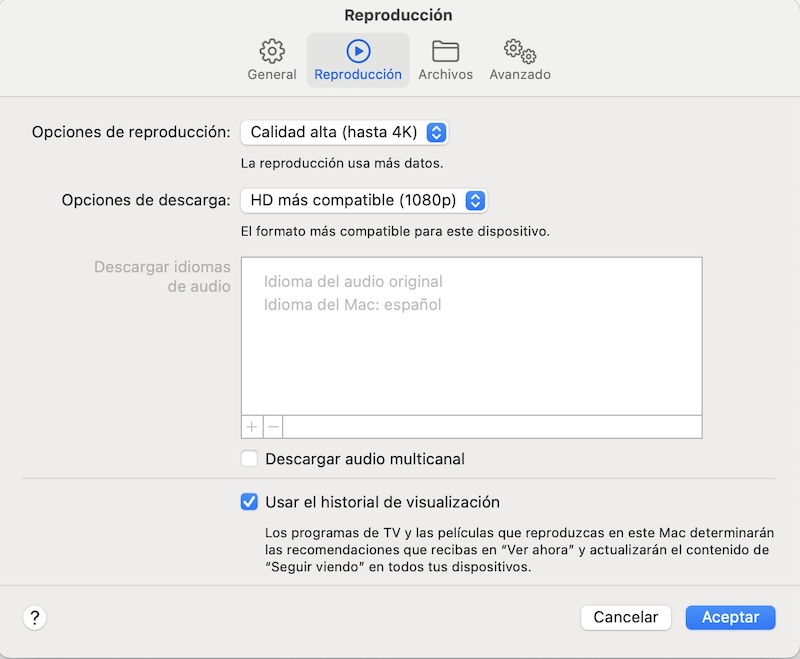
Pero si lo que queremos es disfrutar del contenido en inglés u otro idioma, lo que debemos hacer es lo siguiente:
- Vamos a los ajustes de la app Apple TV en el menú TV > Ajustes
- Hacemos clic en la pestaña «Reproducción»
- En Opciones de descarga, sustituimos la opción que viene predefinida (HD más compatible (1080p)) por Calidad alta (hasta 1080p) o Descargas rápidas
- Una vez que hemos hecho eso, y sin salir de ahí, ya podemos añadir idiomas en el bloque inferior donde pone Descargar idiomas de audio
- Para añadir idiomas, hacemos clic en el símbolo + y seleccionaremos los idiomas que queremos. Yo elegí el inglés, Inglés (EEUU) e Inglés (RU)
- También hice clic en la opción Descargar audio multicanal
- Quedaría como la imagen inferior. Le daría al botón Aceptar y estaría listo.
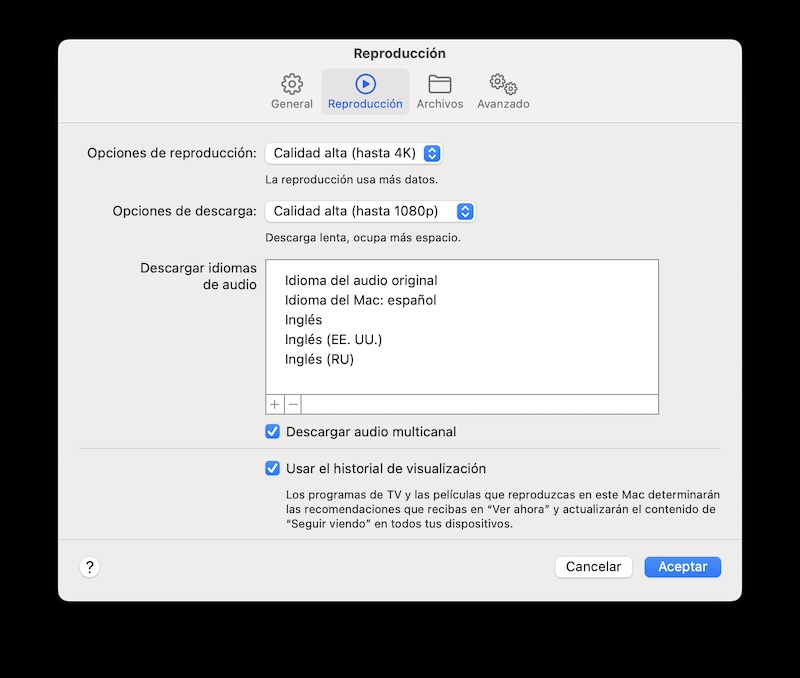
Ahora, al reproducir un contenido comprado o alquilado de la tienda de Apple TV, si le damos al botón de seleccionar idioma del audio, nos saldría así:
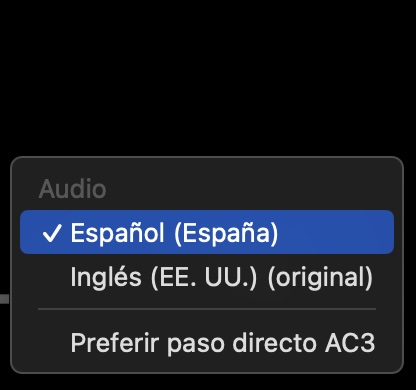
Cómo ver contenido comprado o alquilado en multiidioma en la app Apple TV en iPhone / iPad
Como sucede en la app Apple TV en Mac, las opciones predefinidas que vienen en nuestro iPhone o iPad, también viene con el único idioma de español para evitar que la pista multiidioma en nuestro dispositivo ocupe mucho.
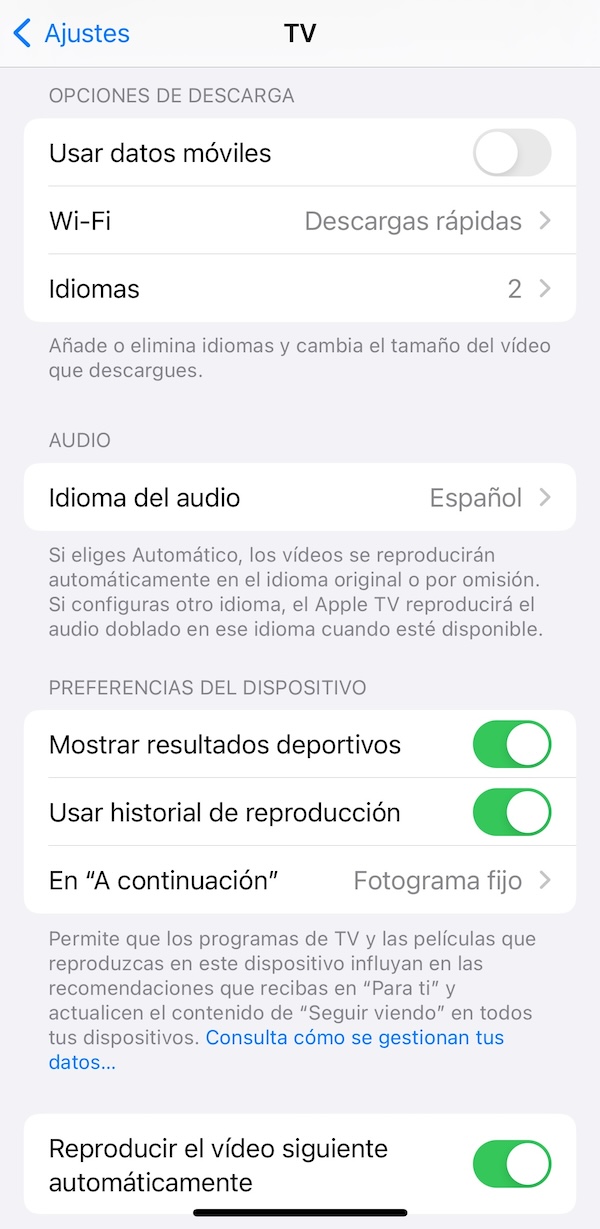
Los pasos para escuchar en otro idioma el contenido comprado o alquilado en la tienda de Apple TV serían los siguiente:
- Abrimos Ajustes en nuestro iPhone o iPad
- Hacemos clic en TV (debajo de Música)
- Seleccionamos Idiomas
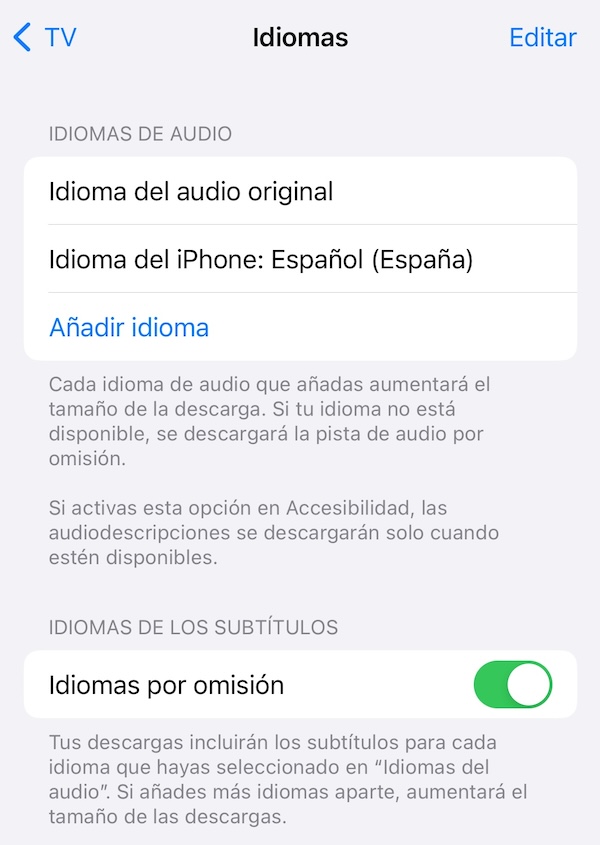
Configuración original de la app Apple TV en iPhone o iPad - Hacemos clic en añadir idioma, y buscamos los que nos interesan. Recordad que cuantos más idiomas añadamos, más ocupará el contenido descargado
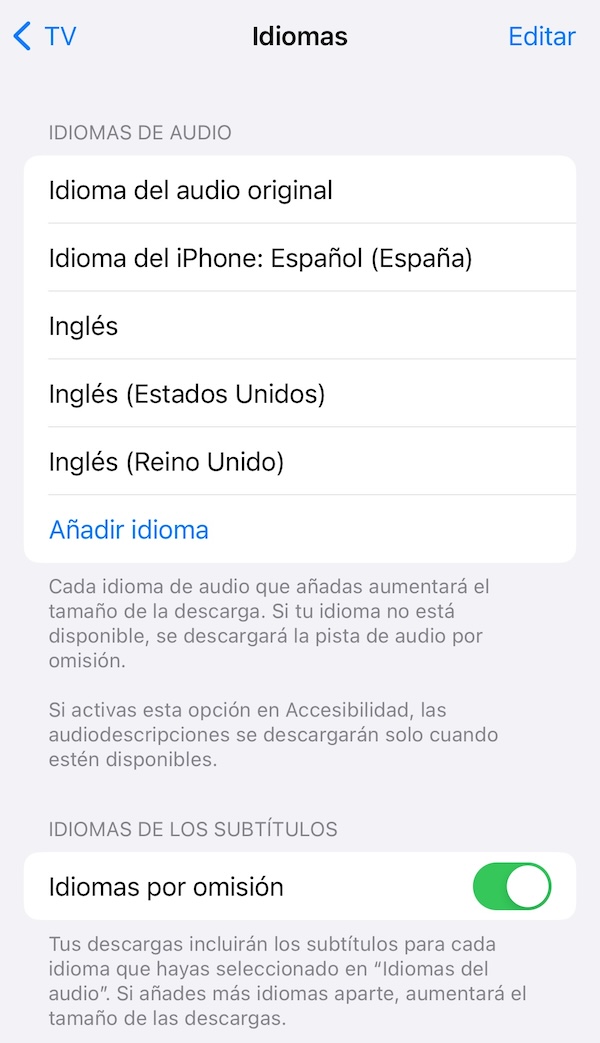 Estaría listo. Ya podríamos disfrutar del contenido comprado o alquilado en la app Apple TV en varios idiomas en tu iPhone o iPad
Estaría listo. Ya podríamos disfrutar del contenido comprado o alquilado en la app Apple TV en varios idiomas en tu iPhone o iPad